Η εφαρμογή OneDrive είναι μια εφαρμογή αποθήκευσης cloud όπου τα αρχεία σας αποθηκεύονται αυτόματα εάν είναι ενεργοποιημένη η επιλογή συγχρονισμού. Η εφαρμογή OneDrive επιτρέπει στους χρήστες να αποθηκεύουν τα δεδομένα τους έως και 5 GB δωρεάν και έως 1 TB δεδομένων εάν έχουν εγγραφεί στο Microsoft 365. Μερικοί από τους χρήστες το χρησιμοποιούν αυτήν τη στιγμή δωρεάν και άλλοι είναι εγγεγραμμένοι στο Microsoft 365. Προκειμένου να αποφευχθεί η υπερφόρτωση του αποθηκευτικού χώρου του OneDrive με περιττά αρχεία, μπορούμε να διακόψουμε τον συγχρονισμό στην εφαρμογή OneDrive και να συνεχίσουμε τον συγχρονισμό όταν πραγματικά χρειαζόμαστε λίγα σημαντικά αρχεία για αποθήκευση. Εάν σκέφτεστε πώς να το κάνετε αυτό, αυτή η ανάρτηση θα σας καθοδηγήσει σχετικά με τον τρόπο παύσης και συνέχισης του συγχρονισμού στην εφαρμογή OneDrive στα Windows 11.
Τρόπος παύσης συγχρονισμού στην εφαρμογή OneDrive στα Windows 11
Βήμα 1: Μεταβείτε στη γραμμή εργασιών και αναζητήστε το εικονίδιο του OneDrive. Εάν λείπει, κάντε κλικ στο κουμπί με το βέλος προς τα πάνω και ελέγξτε για το εικονίδιο OneDrive στο δίσκο συστήματος.
Βήμα 2: Στη συνέχεια, κάντε κλικ στο OneDrive εφαρμογή και επιλέξτε Βοήθεια & Ρυθμίσεις στο κάτω μέρος της εφαρμογής όπως φαίνεται παρακάτω.

Βήμα 3: Κάντε κλικ Παύση συγχρονισμού από τη λίστα επιλογών στη Βοήθεια & Ρυθμίσεις της εφαρμογής OneDrive όπως φαίνεται στο παρακάτω στιγμιότυπο οθόνης.
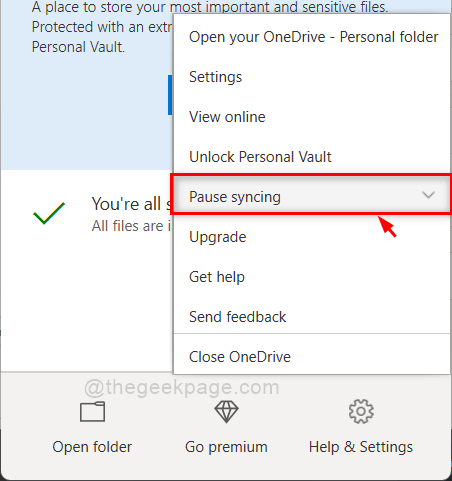
Βήμα 4: Στη συνέχεια, επιλέξτε οποιαδήποτε χρονική διάρκεια (2 ώρες, 8 ώρες ή 24 ώρες) από τη λίστα στην περιοχή Παύση συγχρονισμού για παύση του συγχρονισμού αρχείων στην εφαρμογή OneDrive όπως φαίνεται παρακάτω.

Βήμα 5: Αφού κάνετε κλικ στη χρονική διάρκεια στην περιοχή Παύση συγχρονισμού, το OneDrive θα διακόψει αμέσως το συγχρονισμό του αρχείου.
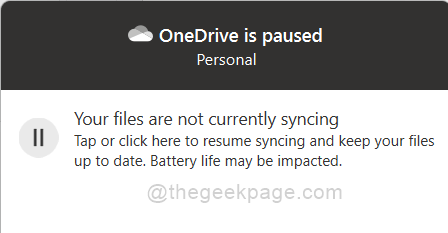
Αυτό είναι. Αυτός είναι ο τρόπος με τον οποίο μπορείτε να διακόψετε τον συγχρονισμό στην εφαρμογή OneDrive στο σύστημά σας Windows 11.
Πώς να συνεχίσετε τον συγχρονισμό στην εφαρμογή OneDrive στα Windows 11
Βήμα 1: Μεταβείτε στη γραμμή εργασιών και αναζητήστε το εικονίδιο του OneDrive. Εάν λείπει, κάντε κλικ στο κουμπί με το βέλος προς τα πάνω και ελέγξτε για το εικονίδιο OneDrive στο δίσκο συστήματος.
Βήμα 2: Στη συνέχεια, κάντε κλικ στο OneDrive εφαρμογή και επιλέξτε Βοήθεια & Ρυθμίσεις στο κάτω μέρος της εφαρμογής όπως φαίνεται παρακάτω.

Βήμα 3: Κάντε κλικ Συνέχιση συγχρονισμού επιλογή από τη λίστα Βοήθεια και Ρυθμίσεις στην εφαρμογή OneDrive όπως φαίνεται στο παρακάτω στιγμιότυπο οθόνης.
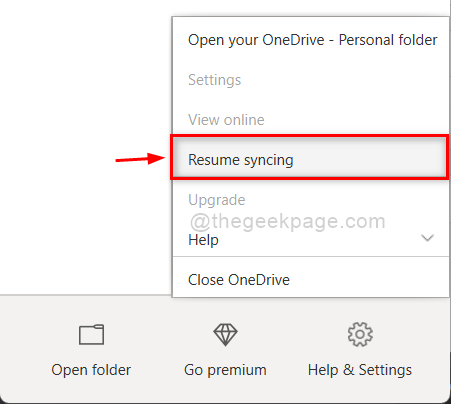
Βήμα 4: Περιμένετε λίγο μέχρι να συνδεθεί στο διαδίκτυο και να ξεκινήσει ξανά ο συγχρονισμός.
Βήμα 5: Μόλις ολοκληρωθεί, θα εμφανιστεί ότι το OneDrive είναι ενημερωμένο όπως φαίνεται παρακάτω.
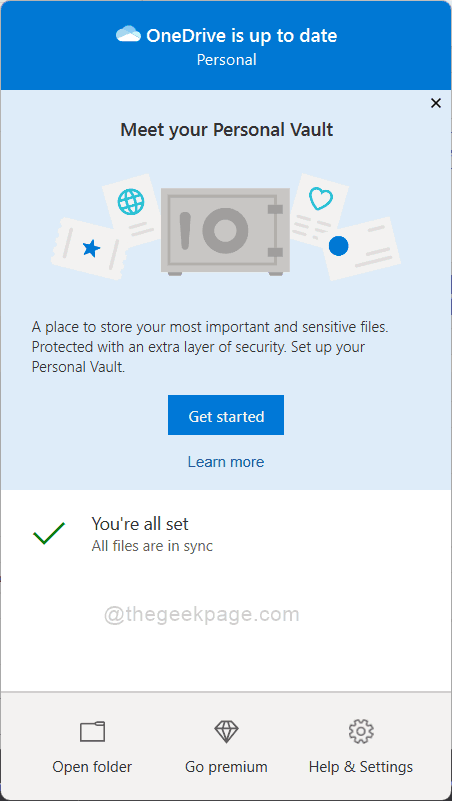
Αυτός είναι ο τρόπος με τον οποίο μπορείτε να συνεχίσετε ξανά τον συγχρονισμό όλων των αρχείων στην εφαρμογή OneDrive στα Windows 11.
Αυτό είναι παιδιά.
Ελπίζω ότι αυτή η ανάρτηση ήταν ενημερωτική και χρήσιμη.
Παρακαλούμε αφήστε μας σχόλια παρακάτω.
Ευχαριστούμε που το διαβάσατε!

